【アイビスペイント X 使い方】ソフトフォーカス調のイラストを作る
描いたイラストを、柔らかい、ソフトな雰囲気にしたい時があると思います。

イラストを描いたんだけど、色などがハッキリしすぎてしまい、柔らかい、ソフトな雰囲気にならなかったよ
写真の世界では、柔らかい、ソフトな雰囲気のものを、ソフトフォーカスと呼びます。
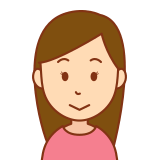
私、ソフトフォーカスの写真が好きで、よくこういう写真を撮るよ。
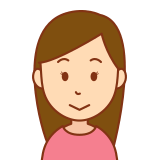
だけどイラストは、写真じゃないからソフトフォーカスには出来ないんじゃないの?
そんなことはありません。
アイビスペイント Xを使えば、イラストをソフトフォーカス調にすることが出来ます。

アイビスペイント Xって、スマホやタブレットでイラストを描くアプリだよネ
アイビスペイント Xは、無料のイラストやマンガを描くためのアプリです。
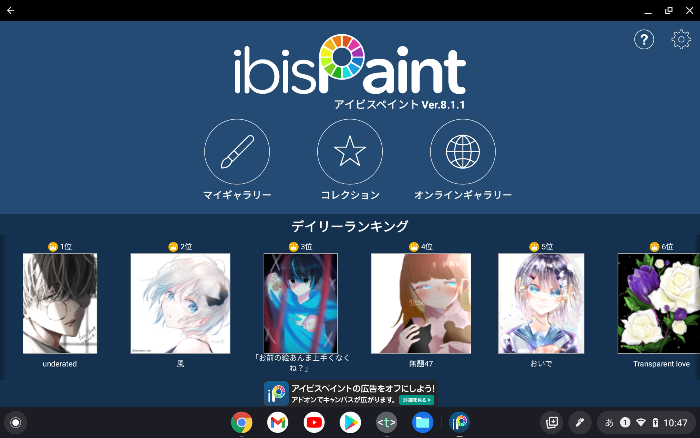
しかし優れたフィルターが準備されており、それを使うことで、画像編集が出来ます。
それを使えば、イラストをソフトフォーカス調にすることが出来ます。

イラストやマンガを描けて、画像編集も出来て、無料なんて、とてもなお得なアプリだネ
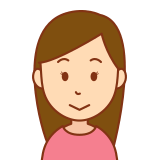
私の知っている人、アイビスペイント Xで、絵やイラストを描かないで、画像編集だけで利用しているよ

アイビスペイント Xを使えば、イラストをソフトフォーカス調にのフィルターを出来るんだね
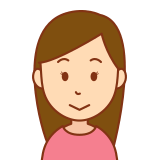
ソフトフォーカス調にしたイラスト、ぜひとも見たいネ
今回はLenovoのChromebookのLenovo IdeaPad Duet Chromebookに、Bluetoothのマウスをペアリングして、イラストをソフトフォーカス調にする作業を行いました。
ただこのアプリは、iOS、iPadOS、Androidで使用できますので、iPhoneやアンドロイドのスマホ、iPad、Androidタブレットでも同じ方法で、イラストをソフトフォーカス調にすることが出来ます。
今回は、以下のイラストを使用して、ソフトフォーカス調にする方法をご紹介します。

【アイビスペイント X 使い方】ソフトフォーカス調のイラストを作る方法
①レイヤーを複製する
画面下段の右から二番目をタップします。
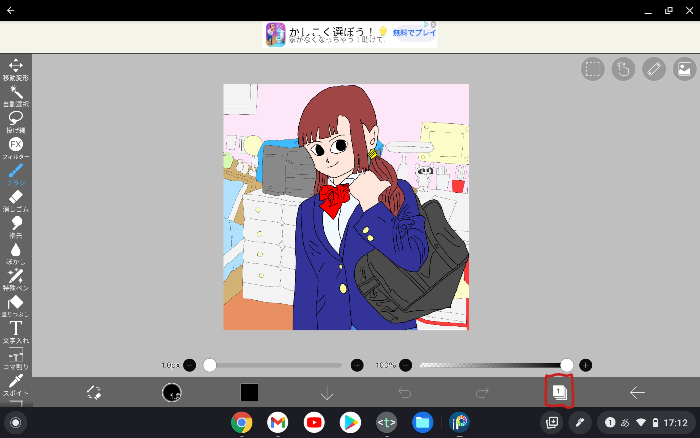
レイヤーパレットの横にある項目の+マークの右をタップします。
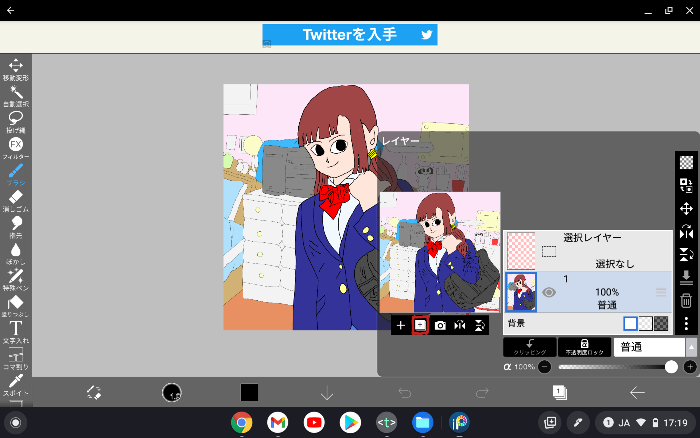
レイヤー複製をタップします。
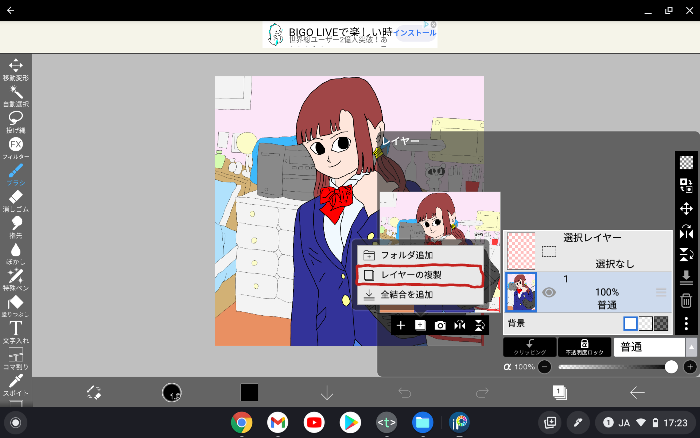
普通をタップします。
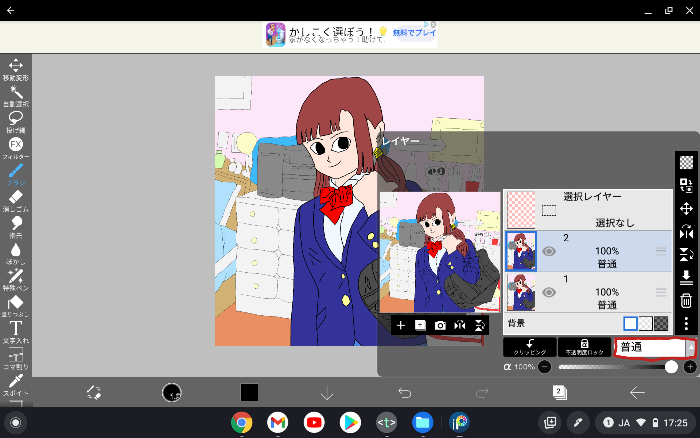
スクリーンをタップします。
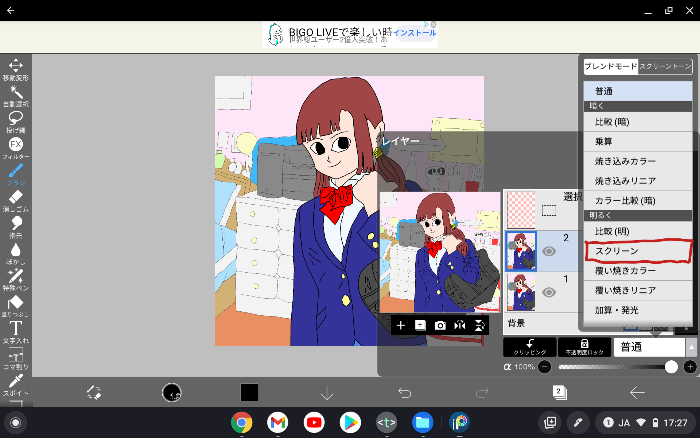
②複製したレイヤーを選択し、フィルターをタップする
複製したレイヤーを選択して、フィルターをタップします。
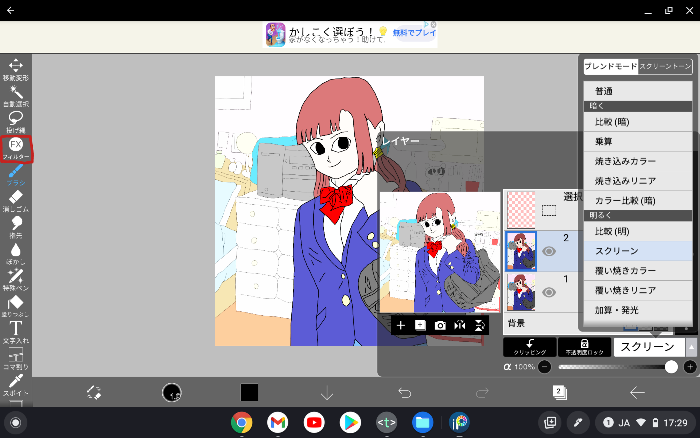
③明るさ・コントラストを調整する
色調整、明るさ・コントラストをタップします。明るさとコントラストをお好みの数値にします(私は明るさ70%、コントラスト-70%にしました)。そうしたら緑のマークをタップします。
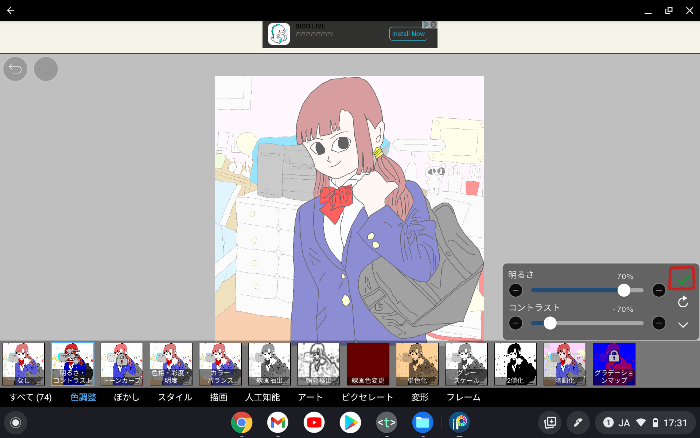
④レンズぼかしを調整する
ぼかし、レンズぼかしをタップします。半径・明るさ・方向をお好みの数値にします(私は半径20px、明るさ15%、方向10°にしました)。そうしたら緑のマークをタップします。
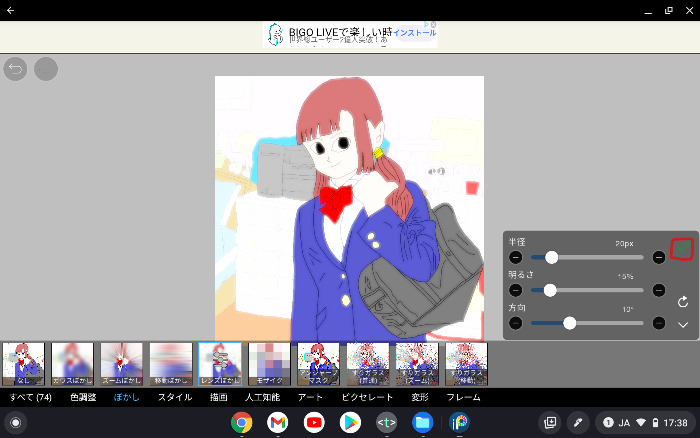
⑤ガウスぼかしを調整する
ぼかし、ガウスぼかしをタップします。半径をお好みの数値にします(私は半径10pxにしました)。そうしたら緑のマークをタップします。
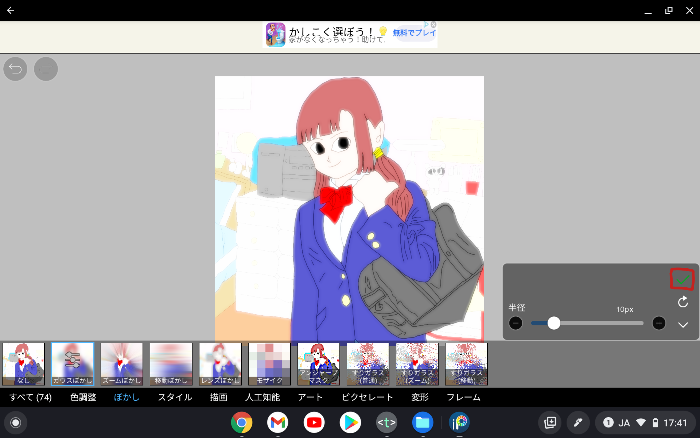
その後、赤の☓マークをタップします。
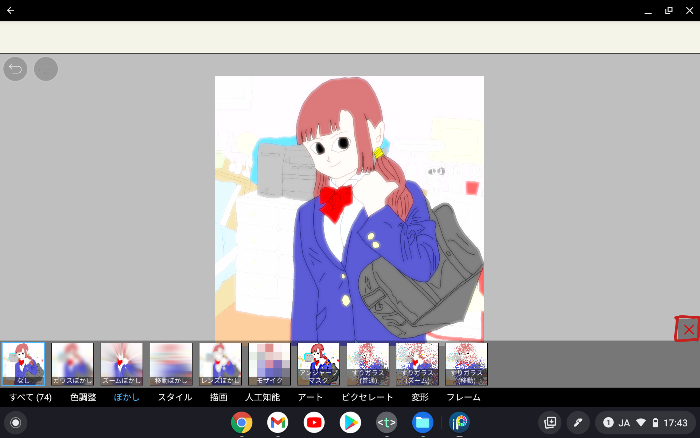
⑥ソフトフォーカス調のイラストの完成
これでソフトフォーカス調のイラストになりました。




コメント